怎么重新安装windows11系统教程?win11系统已经正式的推出使用,但是很多用户都等不及自己的推送升级,那么能不能进行win11系统的安装使用呢?一起来看下具体的重装教程。

Windows 11 消费者版本x64(2021年10月19日更新) [Win11系统]
Windows 11 消费者版本x64(2021年10月19日更新)是微软最新推出的精品系统。为了更好的分配系统资源,采用了良好的平滑系统,大大提高了系统的移动性。想体验win11的朋友欢迎来下载安装。 立即下载1、新建虚拟机。
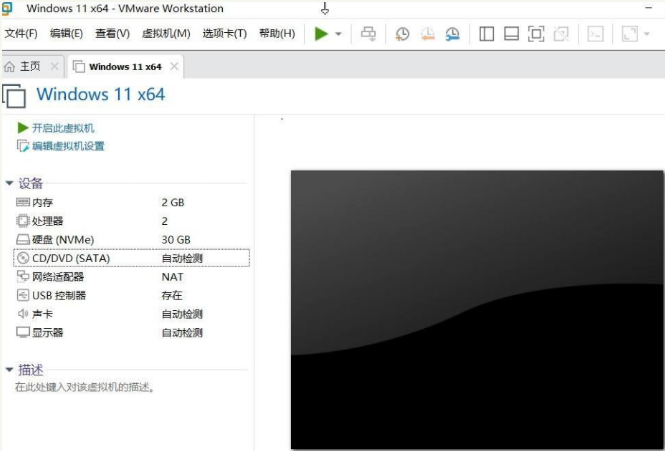
2、把下载好的win11镜像文件加载到虚拟机,开机,当出现此画面时按回车键。
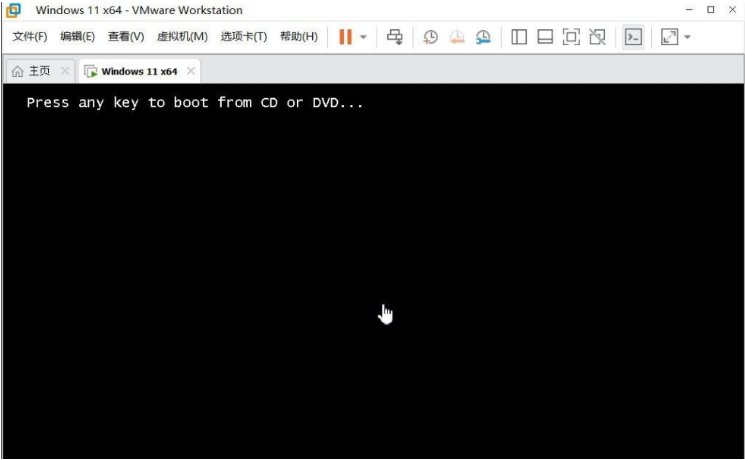
3、开始安装,点击NEXT。
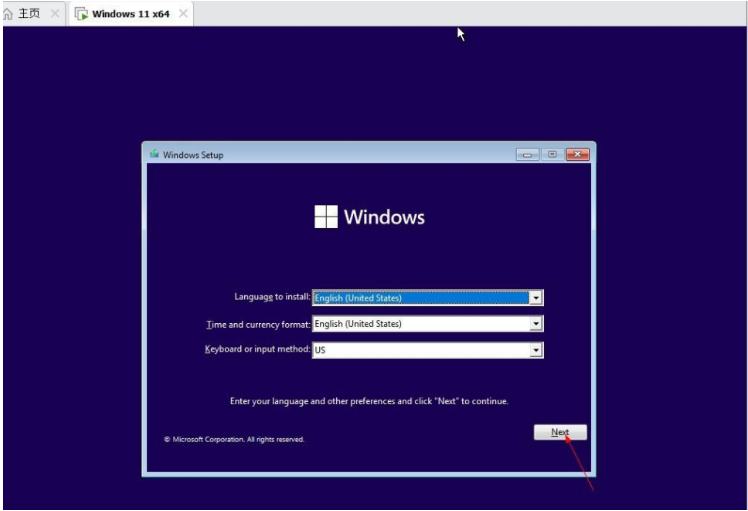
4、点击这里跳过密钥。
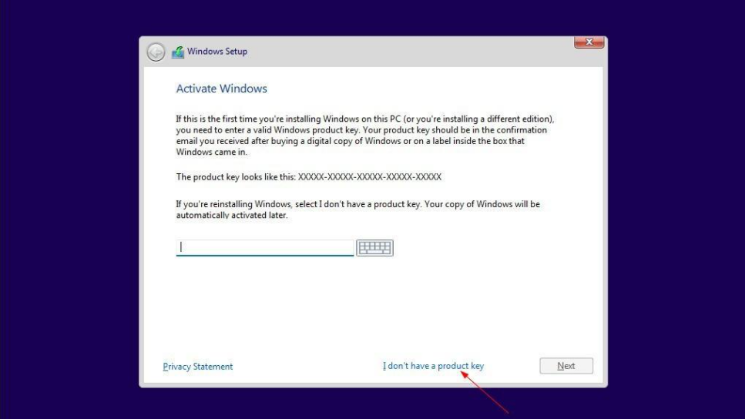
5、这里选择的是专业版。
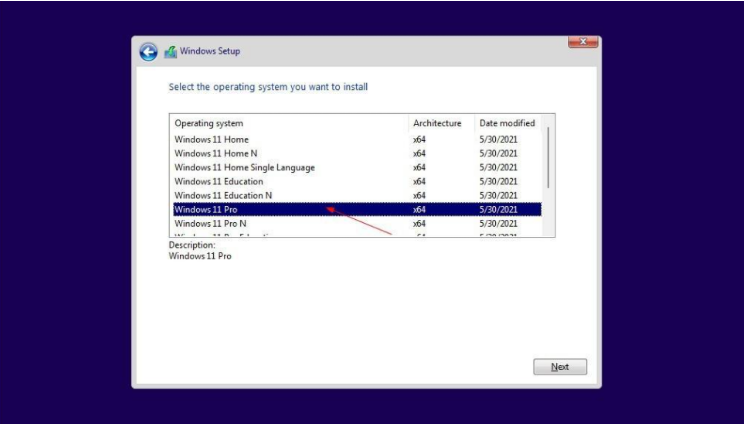
6、选择第二个,全新安装。
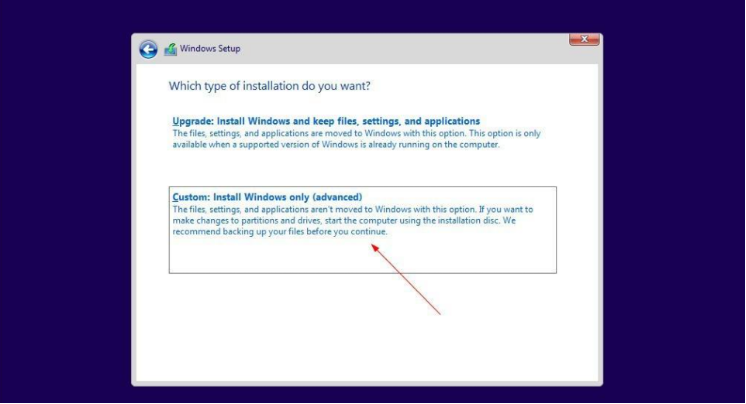
7、这里选择US,点击YES。
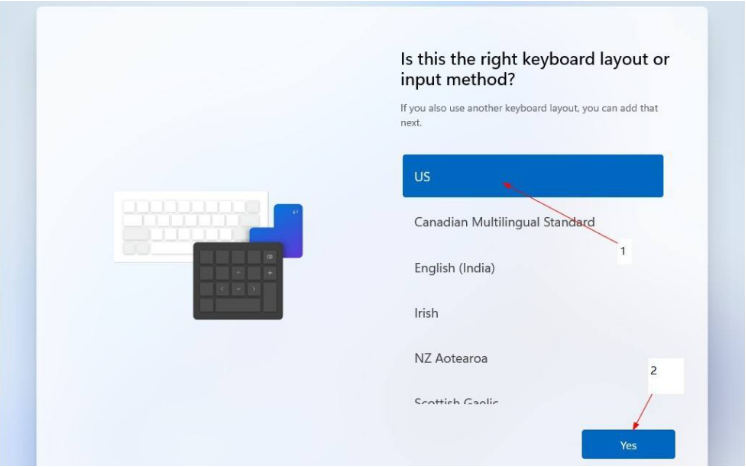
8、第二个键盘布局,选择跳过。
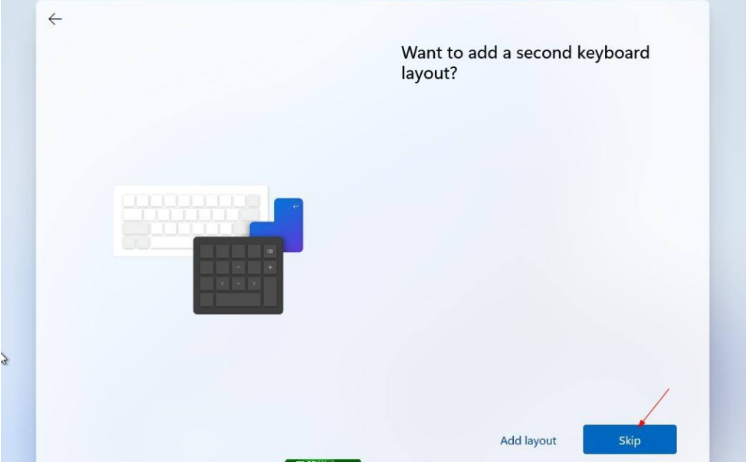
9、选择第一个,点击NEXT。
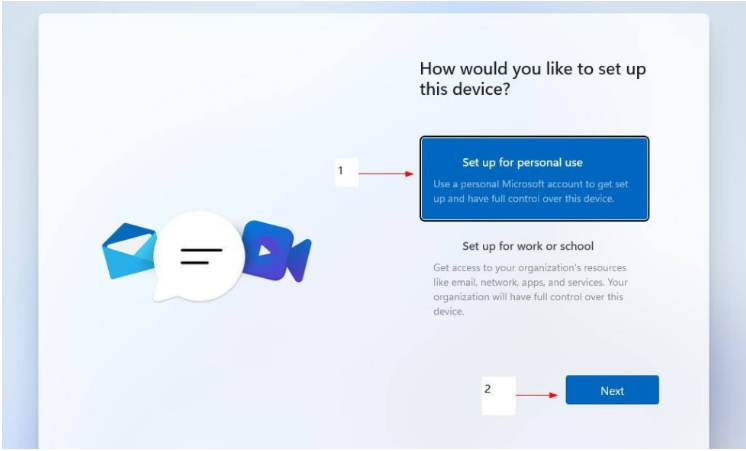
10、填你的微软账户及密码(没有的先注册)。
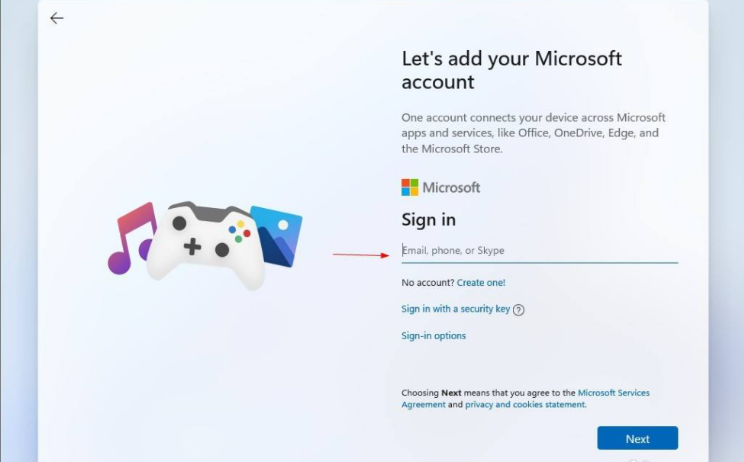
11、设置PIN码(include letters and symbols打上勾所设置密码必须包括字母和符号,密码不能设置成123456或111111等)。
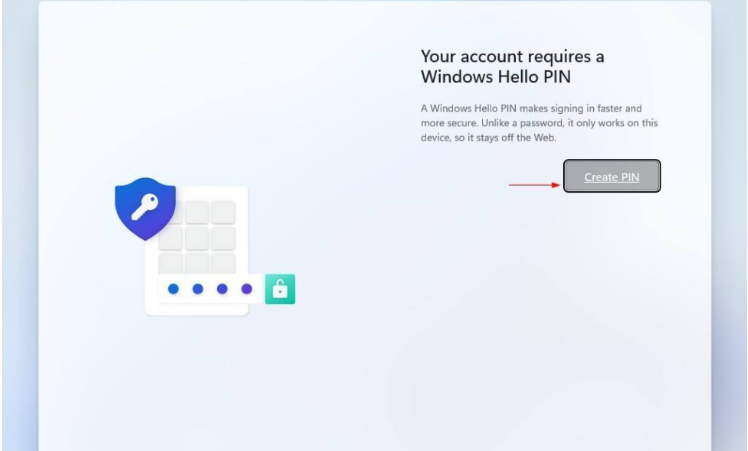
12、设置用户名、密码(密码也可以为空)。
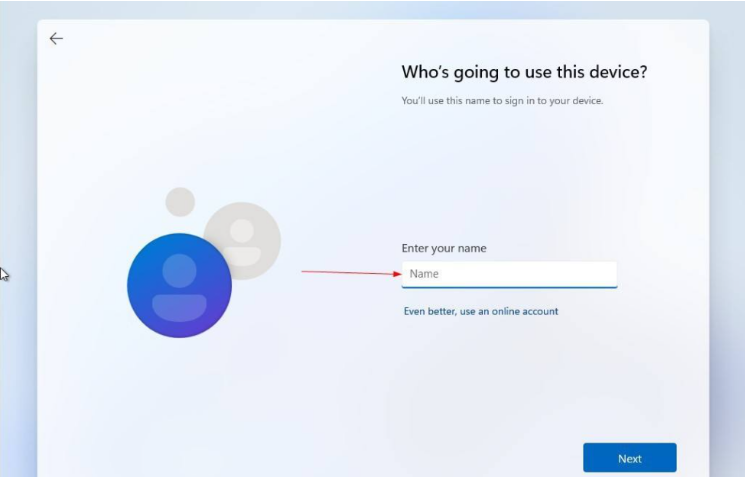
13、隐私设置,直接NEXT,然后点击Accept。
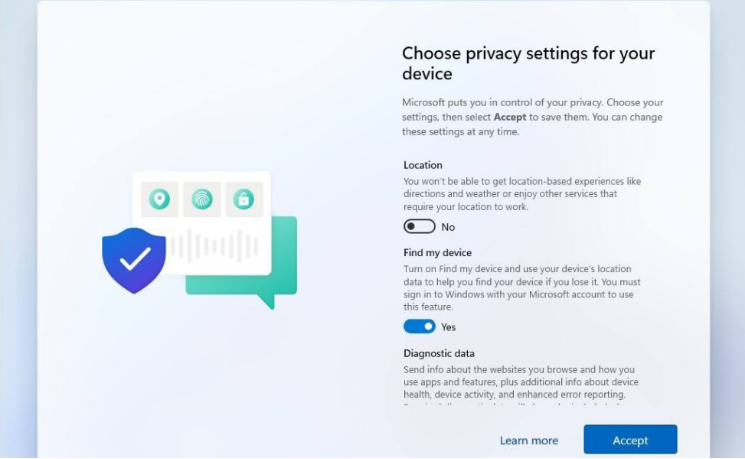
14、这个是定制体验,跳过即可。
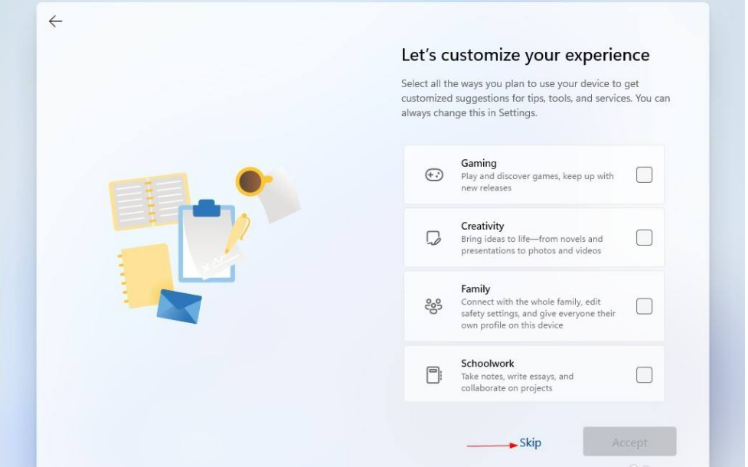
15、最后等待几分钟。
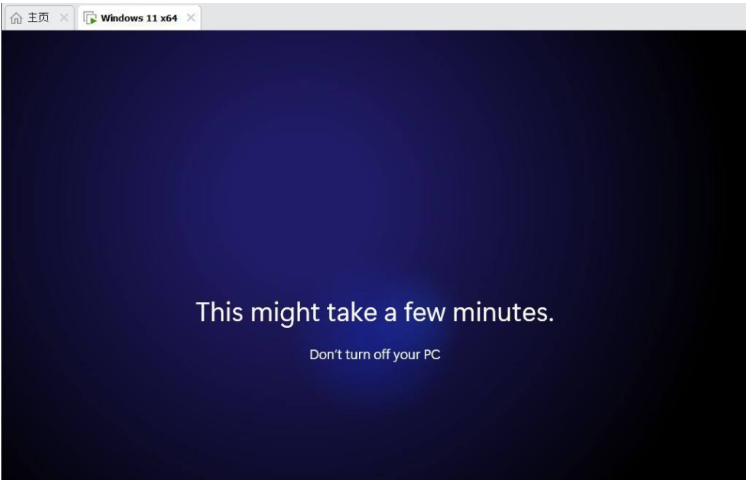
16、完成安装,大功告成。
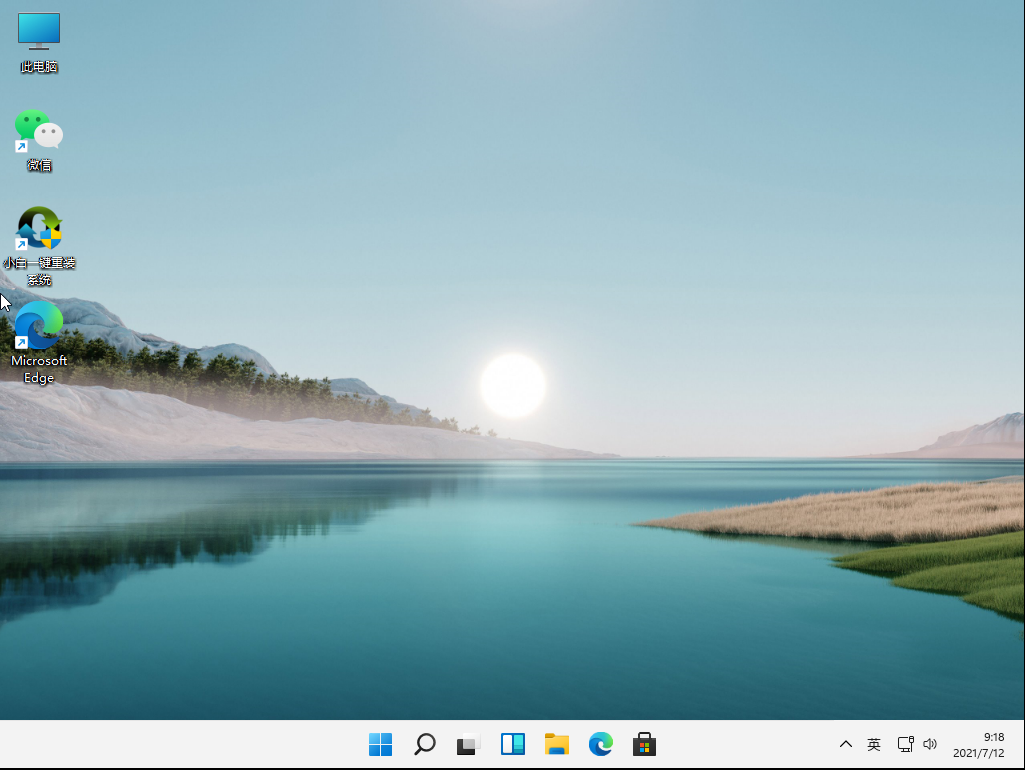
以上就是win11一键重装系统的步骤教程啦,希望能帮助到大家。
标签: 游戏攻略






